
Εάν έχετε ρυθμίσει τον υπολογιστή σας ως Υπολογιστής παιχνιδιών καθιστικού και κέντρο πολυμέσων, γιατί να χρησιμοποιήσετε ένα ποντίκι για τα πάντα, όταν θα μπορούσατε απλά να χρησιμοποιήσετε τον ελεγκτή παιχνιδιών σας;
Από προεπιλογή, ελεγκτές Xbox λειτουργούν καλά με πολλά παιχνίδια στον υπολογιστή , αλλά δεν θα σας επιτρέψει να περιηγηθείτε στην επιφάνεια εργασίας και να παίξετε κάτι από το Netflix. Ωστόσο, με κάποιο λογισμικό τρίτων, μπορείτε να χρησιμοποιήσετε έναν ελεγκτή Xbox 360 ή Xbox One ως ποντίκι και πληκτρολόγιο. Εάν διαθέτετε έναν από τους ελεγκτές Steam της Valve, θα λειτουργεί ως ποντίκι και πληκτρολόγιο στην επιφάνεια εργασίας σας χωρίς να απαιτούνται πρόσθετα τσιμπήματα.
Οι ελεγκτές Xbox απαιτούν πρόσθετο λογισμικό
ΣΧΕΤΙΖΟΜΑΙ ΜΕ: Πώς να παίξετε παιχνίδια PC στην τηλεόρασή σας
Η Microsoft δεν περιλαμβάνει αυτήν τη δυνατότητα από προεπιλογή για ελεγκτές Xbox, επομένως θα χρειαστείτε ένα πρόγραμμα λογισμικού που μπορεί να κάνει τη λειτουργία ελεγκτή Xbox ως ποντίκι και πληκτρολόγιο. Ευτυχώς, υπάρχουν πολλές επιλογές. Gopher360 είναι δωρεάν και ανοιχτού κώδικα και λειτουργεί χωρίς πρόσθετη διαμόρφωση. Οι άλλες εφαρμογές εδώ απαιτούν κάποια ρύθμιση.
Απλώς κατεβάστε και εκτελέστε το Gopher360. Είναι μια ελαφριά εφαρμογή που «λειτουργεί» όταν την εκτελείτε. Χρησιμοποιήστε το αριστερό ραβδί για να μετακινήσετε τον κέρσορα του ποντικιού, πατήστε το κουμπί "A" στο αριστερό κλικ και πατήστε το κουμπί "X" για δεξί κλικ. Ο ιστότοπος Gopher360 παρουσιάζει η διαμόρφωση κλειδιού με περισσότερες λεπτομέρειες.
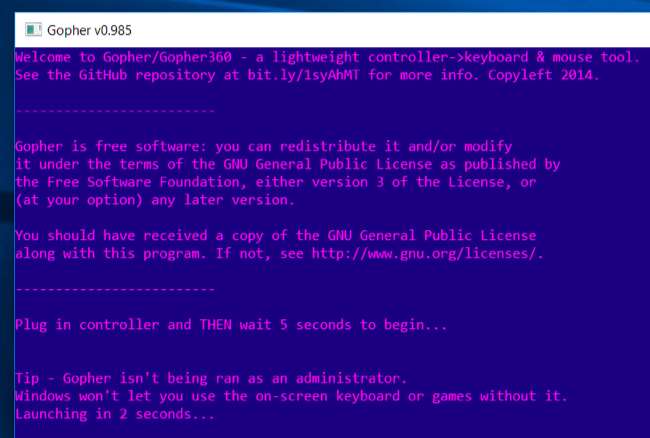
Εάν θέλετε να χρησιμοποιήσετε το πληκτρολόγιο οθόνης με τα Windows, θα πρέπει να κάνετε δεξί κλικ στην εφαρμογή Gopher360 και να επιλέξετε "Εκτέλεση ως διαχειριστής". Στη συνέχεια, μπορείτε να χρησιμοποιήσετε το πληκτρολόγιο των Windows για να πληκτρολογήσετε. Για να το κάνετε πάντα ως διαχειριστής, μπορείτε να κάνετε δεξί κλικ στο αρχείο Gopher.exe, να επιλέξετε "Ιδιότητες", επιλέξτε την καρτέλα "Συμβατότητα" και να ενεργοποιήσετε την επιλογή "Εκτέλεση αυτού του προγράμματος ως διαχειριστής".
Για να εκκινήσετε το πληκτρολόγιο οθόνης στα Windows 10, μπορείτε να κάνετε δεξί κλικ στη γραμμή εργασιών και να επιλέξετε "Εμφάνιση κουμπιού αφής πληκτρολογίου". Στη συνέχεια, θα δείτε ένα εικονίδιο πληκτρολογίου κοντά στο δίσκο του συστήματός σας. Κάντε κλικ σε αυτό χρησιμοποιώντας το χειριστήριο και θα λάβετε ένα πληκτρολόγιο οθόνης που μπορείτε να χρησιμοποιήσετε για πληκτρολόγηση. Δεν είναι ιδανικό για μεγάλες ποσότητες δακτυλογράφησης, αλλά θα μπορούσε να είναι χρήσιμο αν θέλετε να αναζητήσετε γρήγορα στο Netflix για κάτι.
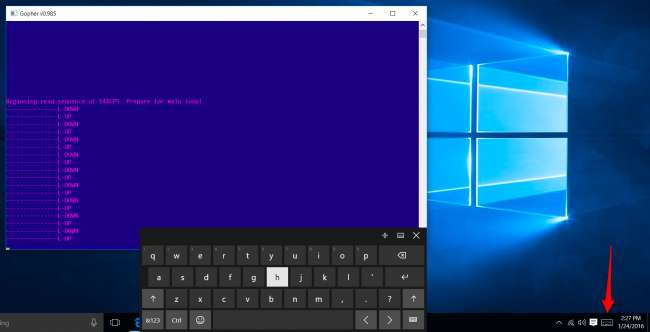
Το Gopher360 θα λειτουργεί μόνο όταν λειτουργεί και ανοίγει στο παρασκήνιο. Για να διασφαλίσετε ότι λειτουργεί πάντα, μπορείτε τοποθετήστε το αρχείο Gopher.exe στο φάκελο Εκκίνησης του υπολογιστή σας . Τα Windows θα εκτελούνται αυτόματα όταν συνδέεστε.
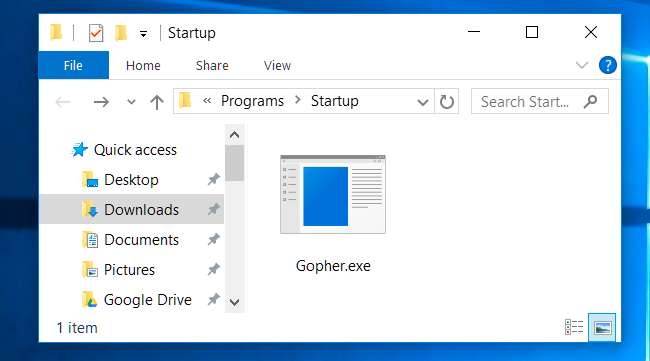
Το Gopher360 δεν είναι η μόνη σας επιλογή, αλλά είναι η αγαπημένη μας. Αν θέλετε να δοκιμάσετε κάτι άλλο, και τα δύο JoyToKey και Xpadder είναι προηγμένα εργαλεία διαμόρφωσης ελεγκτή παιχνιδιών και το καθένα μπορεί να χρησιμοποιηθεί για να κάνει τον ελεγκτή να λειτουργεί ως ποντίκι και πληκτρολόγιο. Ωστόσο, απαιτούν διαμορφώσεις και προφίλ, επομένως δεν είναι τόσο plug-and-play. Το JoyToKey είναι επίσης shareware, επομένως δεν είναι εντελώς δωρεάν.
Αν θέλετε να ξοδέψετε λίγα χρήματα, ίσως θέλετε να δοκιμάσετε Συνοδευτικός ελεγκτής , το οποίο είναι καλά ελεγμένο στο Steam και κοστίζει 2,99 $. Σχεδιασμένο για χρήση με τους ελεγκτές Xbox 360 και Xbox One, θα κάνει τον ελεγκτή σας να λειτουργεί ως ποντίκι στην επιφάνεια εργασίας. Το πιο ενδιαφέρον είναι ότι περιλαμβάνει ένα προσαρμοσμένο πληκτρολόγιο οθόνης το οποίο ορισμένοι άνθρωποι μπορεί να βρίσκουν πιο αποτελεσματικά από το εγγενές πληκτρολόγιο οθόνης των Windows.
Οι ελεγκτές ατμού λειτουργούν
Εάν διαθέτετε έναν από τους ελεγκτές Steam της Valve, θα λειτουργεί εγγενώς ως ποντίκι και πληκτρολόγιο. Εφόσον το έχετε συνδέσει στον υπολογιστή σας, μπορείτε απλώς να το χρησιμοποιήσετε στην επιφάνεια εργασίας των Windows.
Η δεξιά επιφάνεια αφής στον ελεγκτή μετακινεί τον κέρσορα - μπορείτε ακόμη και να κτυπήσετε το δάχτυλό σας στην επιφάνεια αφής και ο δρομέας θα συνεχίσει να κινείται. Το κουμπί δεξιού ώμου εκτελεί ένα αριστερό κλικ και το κουμπί αριστερού ώμου εκτελεί ένα δεξί κλικ. Αυτό ακούγεται σαν το αντίθετο από αυτό που πρέπει να είναι, αλλά το κουμπί του δεξιού ώμου βρίσκεται στην πιο βολική τοποθεσία, οπότε έχει νόημα.
ΣΧΕΤΙΖΟΜΑΙ ΜΕ: Πώς να επαναδιατυπώσετε Xbox, PlayStation και άλλα κουμπιά ελεγκτή στο Steam
Άλλα κουμπιά εκτελούν επίσης βολικές ενέργειες. Για παράδειγμα, το αριστερό touchpad λειτουργεί ως τροχός κύλισης, ενώ το χειριστήριο λειτουργεί ως πλήκτρα πάνω, κάτω, αριστερά και δεξί βέλος.
Μπορείτε πραγματικά να προσαρμόσετε όλους αυτούς τους ελέγχους μόνοι σας. Για να το κάνετε αυτό, ανοίξτε τη διεπαφή λειτουργίας Μεγάλης Εικόνας του Steam, επιλέξτε το γρανάζι "Ρυθμίσεις" στην επάνω δεξιά γωνία της οθόνης, επιλέξτε "Διαμορφώσεις" στην περιοχή Ελεγκτής και επιλέξτε "Διαμόρφωση επιφάνειας εργασίας". Μπορείτε να τροποποιήσετε τις ρυθμίσεις σας από εδώ όπως θα θέλατε τροποποιήστε τα προφίλ του ελεγκτή Steam για να συνεργαστείτε με οποιοδήποτε παιχνίδι .
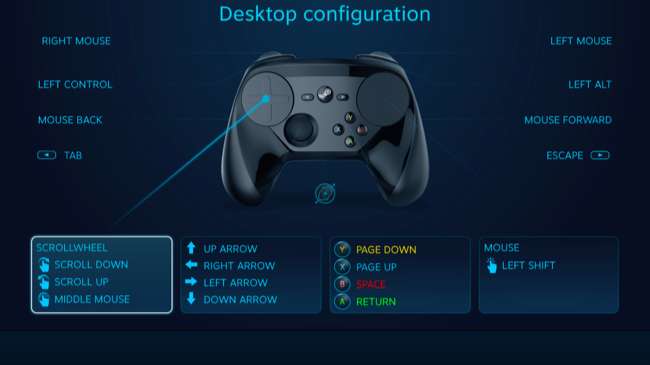
Δυστυχώς, δεν υπάρχει τρόπος να ανοίξετε το πληκτρολόγιο στην οθόνη του Steam, καθώς αποτελεί μέρος της επικάλυψης Steam. Αλλά μπορείτε να χρησιμοποιήσετε το πληκτρολόγιο οθόνης των Windows, όπως θα το χρησιμοποιούσατε με έναν ελεγκτή Xbox.
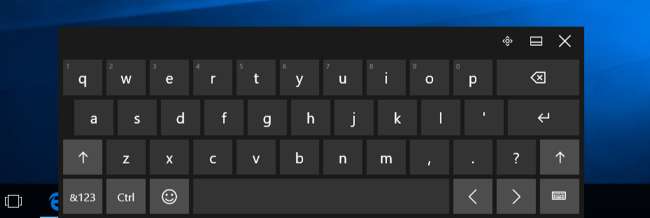
Δεν υπάρχει πραγματικά υποκατάστατο για πληκτρολόγιο και ποντίκι για βαριά χρήση υπολογιστή, αλλά η λειτουργία χειριστηρίου ως βασικού ποντικιού και πληκτρολογίου είναι ιδανική για ορισμένα βασικά Netflix ή άλλη αναπαραγωγή βίντεο και περιήγηση στον ιστό στο σαλόνι σας. Είναι κρίμα που υποστηρίζουμε ότι η χρήση των ελεγκτών Xbox της Microsoft στην επιφάνεια εργασίας των Windows δεν είναι μόνο ενσωματωμένη στα Windows, αλλά με το σωστό λογισμικό, θα είστε έτοιμοι να λειτουργείτε σε χρόνο μηδέν.
Πιστωτική εικόνα: Ναι, λίγο, όχι όχι, Flickr







